ヤバいヤバい!!
どうしよう!

海外取引所のBittrexに2段階認証していたスマホを紛失してログインできないんだけどどうすればいいの!?
同じ端末で管理してたからpoloniexにもログインできない・・・なにか解除する方法はないの!?
めちゃくちゃ焦りますよね。
そんな時は、サポートに問い合わせをするしかありません。
スマホ紛失だけでなく、機種変更でも同じです。
使っている二段階認証のスマホアプリが【Google Authenticator】の場合、バックアップで復元することはできないんです。
スマホを新しくしたときは使っていたアプリが入っていない状態ですよね。
iPhone・Androidそれぞれアプリストアで、再度ダウンロードして元に戻る・・・
と思いきや【Google Authenticator】の中身は元に戻らないんですよ。
バックアップが自動でされていないんです。
ですので、2段階認証をする時に「QRバーコード」を印刷やスクショでバックアップしておく必要があるんです。
これが無い場合は、問い合わせするしか方法がないので、今回はその問い合わせの流れについてお話します。
しかし、英語表記。
とても不安ですよね。
Google翻訳をつけば何とかできるんですが、それでも不安だと思います。
そこは、画像付きで対処法を説明していきますので安心してください。
では、最初は「Bittrex」のサポートに問い合わせるところから説明して行きましょう。

よろしくおねがいします・・・
Bittrex(ビットレックス)
二段階認証していたスマホ紛失でログインできない時
端末を紛失もしくは機種変更をして、しかもバックアップをとっていなかった場合は、取引所に問い合わせるしか方法がありません。
流れとしては、
- PCで取引所にアクセス
- サポートフォームに行く
- 必要事項を入力して送る
- 返信が来るので、質問されている項目に答えて返信する
- 待つ!
- 2段階認証解除の連絡メールが来る
- 再設定する
こんな感じです。
画像付きで順番に説明していきますね。
1、まずPC(パソコン)でBittrex取引所にアクセスしましょう。
2、画面を一番下までスクロールします。
3、次は、「Support」クリック。
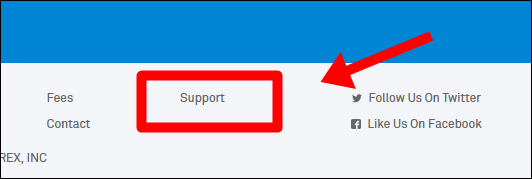
4、すると、このサポートフォーム画面になるので、右上の「SUBMIT A REQUEST」をクリック。
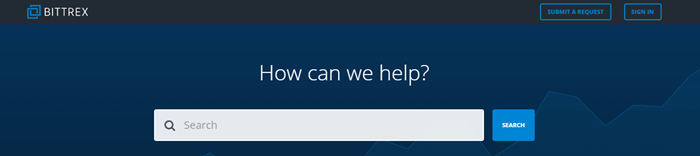
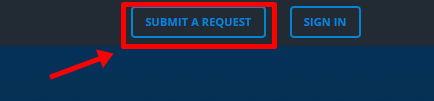
5、「Submit a request」の選択肢から「Two-Factor(2FA)」を選びます。
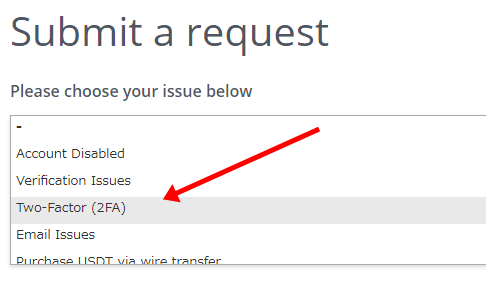
6、すると勝手に画面が切り替わりますので必要事項を入力します。
※ここで大事なのはIDセルフィー画像を添付すること。
コインチェックなどを登録している方は経験あるかと思いますが、運転免許証などの本人確認書類を持ちながら自分の顔も入れて自撮りした写メです。
- 自身の顔
- 1枚の紙に「Bittrex」という文字と当日の日付を書いたもの
- 本人確認書類(パスポート、運転免許証など)
この3つを含めた画像を用意してください。
最後の添付の部分でこの画像が必要になります。
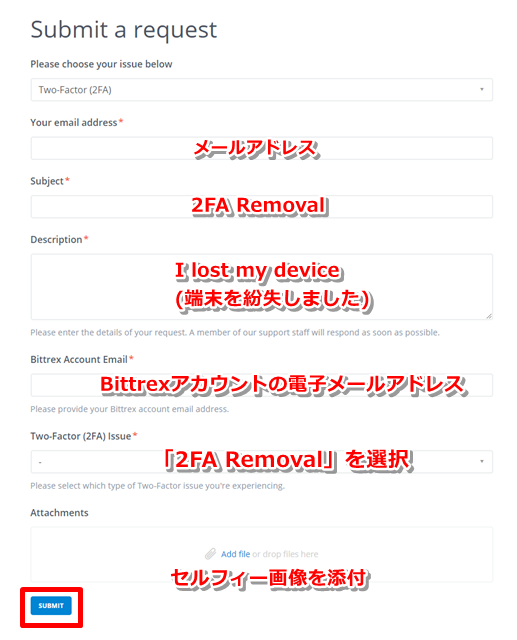
- Your email address:連絡用メールアドレス
- Subject:件名
- Description:内容
- Bittrex Account Email:Bittrexアカウントの電子メール
- Two-Factor (2FA) Issue:2因子(2FA)問題
- Attachments:添付ファイル
「Description:内容」I lost my device(端末を紛失しました)という簡単な英語でOKです。
7、画像のように入力し終わったら、赤枠の「SUBMIT」をクリックします。
8、自動返信メールが来ます。
9、この自動返信メールに対して返信します。
内容は、
- IPアドレス
- 最近の入出金トランザクション
- 所有していた仮想通貨
などですね。
IPアドレスの確認はこのサイトで確認できるのでコピーしてください。
LOGIN IP:●●●
という感じで●●●の部分にIPアドレスをコピペすればOK。
この時の注意点があります。
これは、ログインしたときにマイページに残る「ログイン履歴」を参考にするためですね。
間違っても、普段使っていない漫画喫茶などの場所で問い合わせはやめましょう。
IPアドレスが違うので対応してくれないと思います。
10、その後、無事に解除されたらこのような連絡が来ます。
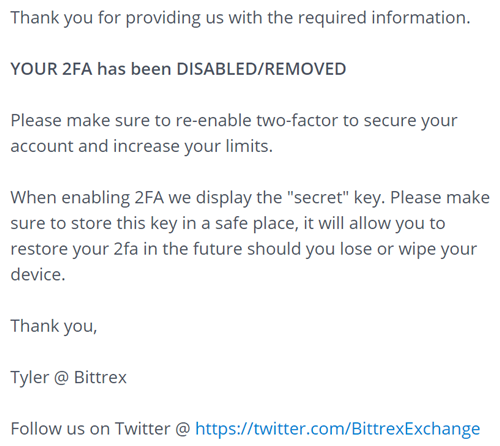
メールの返信には数日もしくは数週間~2,3ヶ月かかる場合があるので気長に待つしかありません。
11、連絡が来たらログインして再設定しましょう。
その時は必ず、QRコードのバックアップをしておきましょう。
バックアップのやり方の説明はこちらを参考にしてください。
→コインチェックの二段階認証は機種変更するとログインできない!?忘れたときの対処法と絶対にやっておくべきこと【必見】アカウントキー表示させる裏技も紹介
次は「Poloniex」の問い合わせ方法を説明していきます。
こちらも英語表記で不安かもしれませんが画像で説明していますので安心してください。
Poloniex(ポロニエックス)
二段階認証端末紛失で入れなくなった時
こちらもBittrex同様英語表記なので不安がつきまといますよね。
画像を見ながら進めていってくださいね。
流れはこんな感じ。
- Poloniexのサポートセンターにアクセス
- サポート用のアカウントを作る
- ログインする
- 必要事項を入力して送信
- メールが来るので質問項目に応えて返信
- 待つ!
- 二段階認証の解除メールが来るので再設定する
では説明していきます。
1、まず、サポートセンターにアクセスします。
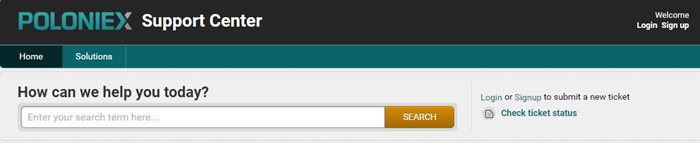
2、「Signup」をクリックします
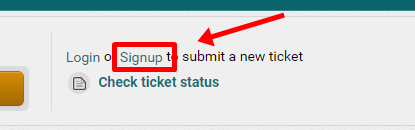
3、空欄を埋めます。
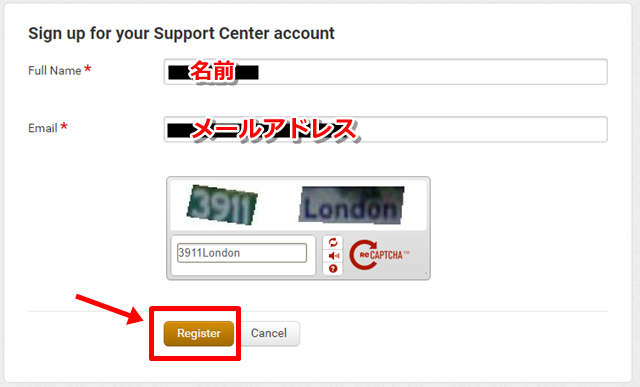
- Full Name(英語で)
- 表示された英数字を入力
- 「Register(登録)」をクリック
4、メールが届くので、リンクをクリックしてアカウントを有効にします。
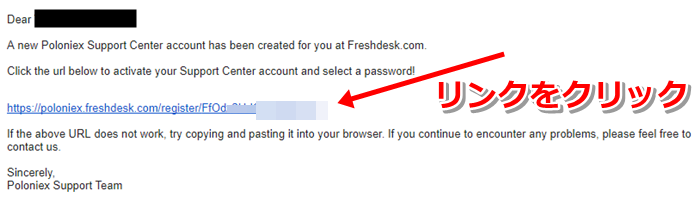
5、この画面になるので、パスワードを設定します。
「Activate and Log in」をクリック。
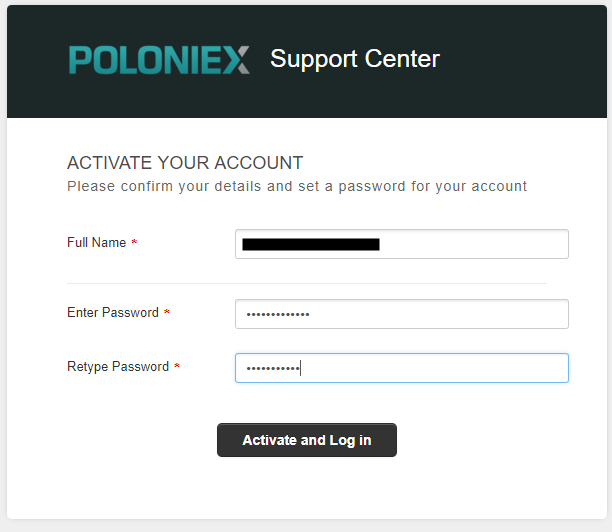
これでログインできました。
6、次に表示されたこの部分で「新規サポートチケット」をクリックします。
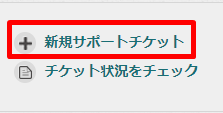
7、必要事項を入力していきます。
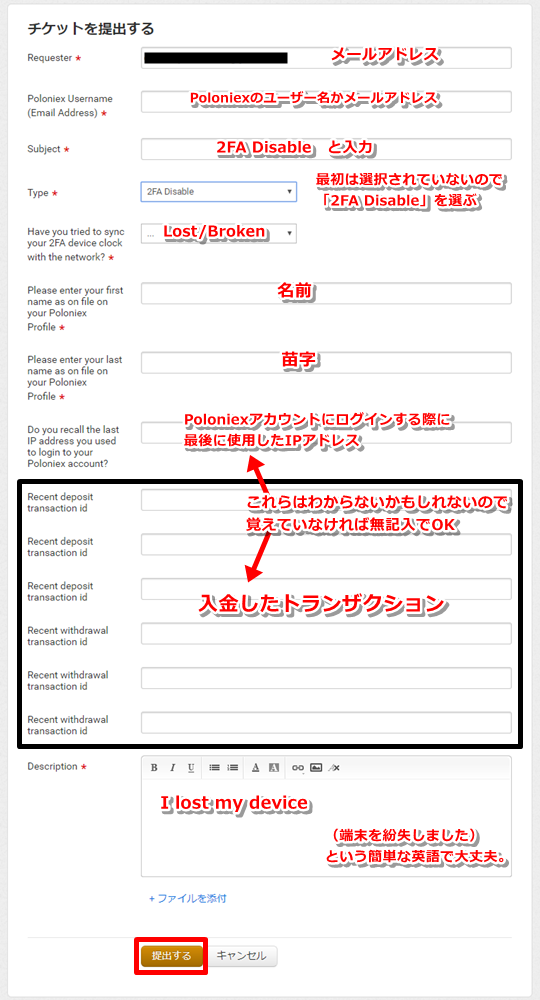
8、最後に「提出する」をクリックするとメールが届きます。
9、ここからは「Bittrex」と似ていますが、メールの内容で聞かれている質問事項に対して答えましょう。
- ログインできなくなる前のアカウントに保有している通貨
- 残高 など
英語が分からないときはGoogle翻訳で大体わかりますので大丈夫です。
ダウンロードページ
返信後、数日~数週間もしくは2,3ヶ月後に二段階認証の解除の連絡が来ます。
10、連絡が来たら、ログインして再設定しましょう。
とにかくこの「待つ時間が長い!」と言っている方が多いです。
送金の問題では3カ月かかったという人もいるくらいですから。
気を付けること
海外サイトは、返信にものすごく時間がかかることが多いようです。
ですので、もし、QRコードやアカウントキーの2段階認証バックアップを忘れてログインできなくなったら長期戦も覚悟しなくてはなりません。
この問い合わせは「最終手段」なのでバックアップを取っていなくて問い合わせをし、2~3ヶ月連絡が無い場合は再度連絡をしてみましょう。
そのあと、2段階認証の解除ができたという連絡が来たらすぐに再設定をしましょう。
今回の「Bittrex・Poloniex」はかなり攻撃を受けていると言われていますので簡単にアカウントをとられてしまう危険性があります。
アカウントをとられてしまうと、入金しているお金も所持している仮想通貨もすべてとられてしまいます。
自分でできるセキュリティ、2段階認証は必ず設定しておきましょう。
QRコード・アカウントキーのバックアップ方法はこちらを参考にしてください。
→コインチェックの二段階認証は機種変更するとログインできない!?忘れたときの対処法と絶対にやっておくべきこと【必見】アカウントキー表示させる裏技も紹介
まとめ
いかがでしたでしょうか。
今回は、
海外取引所の「Bittrex」「Poloniex」で2段階認証をしたスマホ紛失でログインできなくなった時の対処法についてお話させていただきました。
画像の順番通りに進めていただければと思います。
送った後の返信メールはGmailを整理したときに消してしまったので、返信部分の画像が無いのは申し訳ないです。
でも、Google翻訳を使えばわかるくらいの内容でしたので大丈夫です。
かなり英語が苦手な僕でもわかりました。
返信する際は、Google翻訳で日本語を英語に変換して、それをコピペして送れば大丈夫です。
もし今回のようなピンチになったときは参考にしてください。
最後まで読んでいただきありがとうございました。

返事来るのに1ヶ月もかかったけど、無事ログインできてよかったぁ・・・

早いときは数日で返事が来た人もいるみたい。
だけどかなりギャップが激しいみたいだから始めから覚悟しておいた方がいいね。
今日のポイント!【経験値】
- 2段階認証端末を紛失・機種変更したときはバックアップが無いと、もしかしたらお金が返ってこないかもしれないので気を付けよう!
- QRコード・アカウントキーのバックアップは印刷して大事に保管しておこう!






![カカオトークの仮想通貨取引所[Upbit]オープンはいつ?通貨の種類は?どんな影響がある?](https://crypto-quest.com/wp-content/uploads/2017/09/df9d52cbf7c1f995e2b19812488a2f4d_s-1-150x150.jpg)





























[…] >>585 サポートに問い合わせしかありません。。 https://crypto-quest.com/bittrex-poloniex-2-step-verification-coping/ […]
とても分かりやすく、参考になりました。
ありがとうございます。
私は、poloniexから送金後、届いたメールをクリックしなくてはいけないことを知らず放置した為、BTCが昨年7月から戻って来ません。
その場合の対処方法を教えていただけないでしょうかm(__)m
>石渡 久佳さん
考えられる対処法はありますけど。
ポロからどこに送ったんですか?
僕は送金遅延問題があってからポロを使ってないのであまり助言できないです。
石渡さんのようなことがあるので怖くて使えないんですよ。
対応も酷いですし。
メールをクリックしてないのなら送金されてないと思うんですが、ポロのサポートにその経緯を問い合わせたほうがいいと思いますよ。
とても参考になりました。
送金止められた際も参考にさせていただきました、間違って運転免許を出してしまい、でもまだかれこれ2ヶ月対応されずのままです、、泣
今回機種変更をしたいので、上記記事通りに対応させていただきました、その際ビットレックスサポート内にて表記がOpenではなくSolvedになりました(申請した瞬間になったので、解決されてません、、)もう一度申請し直すべきでしょうか?
対応策ご教示頂きたいです、、
>たそさん
申請した瞬間と言うことは、やりとりの時にある、「Please consider this request solved」と言うチェックボタンは見てないですよね。
「Solved」になってしまっているのならもう一度申請した方がいいかもしれませんね。
「OPEN」になれば後は返事が来るのを待てばいいので。
サポート内での返信時は「Please consider this request solved」にチェックを入れないようにしてくださいね。
入れると解決したことになってしまいます。
その前に、機種変をする前にコードを保管してなかったんですか?
してあれば問題なく再度設定できますよ。
度々すいません。
サポート内での返信についてしつもんなのですが、「please consaider this request solved]にチェックをいれたら「解決したことになる」といわれていますが、「このリクエストを解決してください」という意味なのでチェックを入れるべきなのではないでしょうか?一度、チェックを入れずに返信をしましたが、自分の送ったメールがサポート内に反映されませんでした・・・。
>ロゼさん
チェックを入れて返信をし、解決になってしまった方が多くいるので、もし気になるようでしたらメールアドレスに届くメールから返信という形をとった方がいいかもしれません。
ご回答ありがとうございます。
なるほどです、、再度申請し直してみます!
コードの保管を忘れてしまいまして、、
例えば機種変更を行い、新しい携帯でチャートなどは見るものの、ログイン時のみ2段階認証用として昔の携帯(機種変更前のもの)を継続して使用は可能でしょうか?
それとも機種変更を行った場合もう移行しない限り2段階認証も機能しなくなってしまうのでしょうか、、
>たそさん
えーっと・・・その感じだとまだ機種変更してないですよね?
それなら、BITTREXの2段階認証設定で今使っているコードから一度解除してください。
そのあとすぐに再設定します。
そうすると、新しいコードになっているのでそれを保管しておけば大丈夫ですよ。
問い合わせる必要はないので。
たそさんが言うように、今の携帯を残しておけば新しく携帯を購入しても以前のものを使って2段階認証はクリアできます。
でも、その携帯壊れたらおしまいですよ。
コードが無いと問い合わせるしかないので数ヶ月ログインできなくなります。
まだ 機種変更していないのなら再設定して表示されたコードを保管してください。
そそそんな方法があるのですね!
誤解してました!!
ありがとうございます、試してみます!
ログインできない状態で、どうやってIPアドレスとかトランザクションIDとか残高とか確認できるんでしょうか?
>にゃんこさん
ログインはあまり関係ありません。
IPアドレスはパソコンがネットに繋がっていればわかるので、記事内のリンク先から分かります。
トランザクションIDはBITTREXに送金した際の履歴があれば他の取引所で分かります。
残高は、ログインする前の資産を大体でも覚えていればそれで大丈夫のはずです。
2日前に二段階解除の申請をサポートからしました。その後の自動返信メールが届き、IPアドレス、トランザクションID.残高を書いて返信しろという内容でしたのでそのようにしました。
が、音沙汰なしです。
サポートチケットはopenと赤色になっています。
これは見てもらえているという事でしょうか。
想像では、
手続に入ります。またメールします。的な返事でもあるのかと思っていましたが、何もないので、今どういう状況なのかわからず不安です。
>ぽこさん
openになっているのなら見てもらえているので待ちましょう。
BITTREXは、
>>手続に入ります。またメールします。
的な返事はほぼ来ないと思ってください。
そのせいでみなさん不安になりますね。
(;´Д`A “`
ただ、ここからがどれくらい待つかわかりません。
数日の人もいれば数週間、長くて1ヶ月とかかかる人もいます。
今はサポートの対応が早くなってきている感じがするので早いことを願うばかりです。
そうなんですね、ありがとうございます。
サポートによると、来週からスタッフを増やすとメールにかいてありました。
返事を期待して待ちたいと思います。
一度二段階認証を解除して再設定しなおした場合は、その画面のシークレットキーは新しいものに変わるのでしょうか…。どうやらアカウントを誰かに乗っ取られたよで、パスワード変更・二段階認証解除の申請中ですが、仮に、また新しいパスワードを犯人に突破されて次に二段階認証コードを入れる際は、こちら側が新しい二段階を設定していれば犯人側の二段階は使えないということなのかどうか…わかる範囲で教えてください。
>ロゼさん
ロゼさんの認識であっていますよ。
解除→新規のコードが発行される
つまり、新しく設定すれば犯人は使えない。
です。
ありがとうございます!